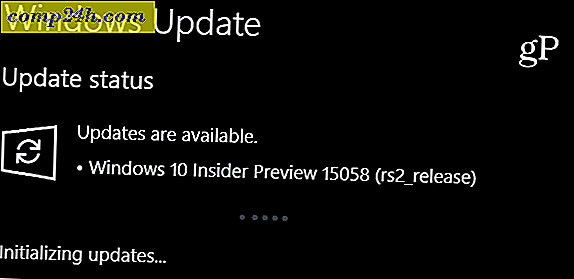Jak zainstalować Adobe Flash Player na Kindle Fire HD
Adobe Flash i Android świetnie się spisały do połowy zeszłego roku, kiedy Google zdecydował, że nie warto wspierać. Nadal możesz zainstalować Flash na większości urządzeń z Androidem, w tym mocno skórki Amazona na Kindle Fire HD. Oto, jak go uruchomić i co trzeba zrobić, aby użyć go na tablecie Amazon.
Redaktor Uwaga: Ten artykuł został napisany przy użyciu ubiegłorocznej iteracji Kindle Fire HD. Niektóre kroki mogą się nieznacznie różnić, jeśli masz najnowszy model.
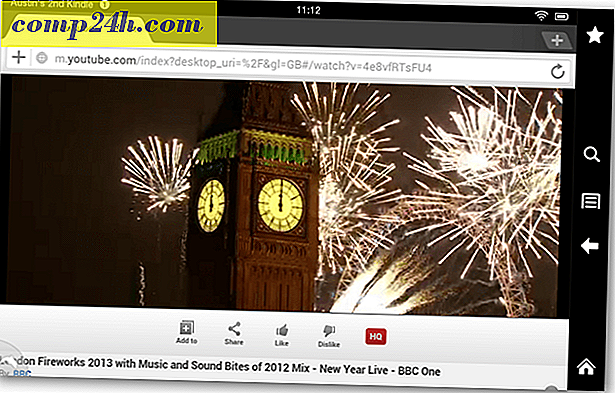
Wymagania wstępne
- Zainstalowana przeglądarka Opera Mobile lub Dolphin Browser (dostępna na rynku Google Play) lub osobne pliki APK znajdujące się na dole tej strony. Niestety, Amazon zablokował wyświetlanie obu przeglądarek w swoim sklepie z aplikacjami podczas korzystania z Kindle Fire - prawdopodobnie dlatego, że nie chce niepotrzebnej konkurencji dla wbudowanej przeglądarki Silk (która nie obsługuje flashowania). Dolphin wydaje się oferować lepszą kompatybilność z Lampa błyskowa.
- ES File Explorer
Aby rozpocząć pobieranie wersji 11.1.115.16-4.0 Adobe Flash Player apk do swojego Kindle Fire HD. Możesz to zrobić, odwiedzając powyższy link za pomocą przeglądarki Kindle lub pobierając go najpierw na swoim komputerze i przesyłając go do folderu Pobierz na wewnętrznej karcie SD urządzenia Kindle.
Po pobraniu użyj ES File Explorer, aby otworzyć pakiet .apk i zainstalować aplikację Flash Player.


Następnie wystarczy otworzyć przeglądarkę internetową (polecam Dolphin) i przeglądać sieć tak, jak zwykle, z tą różnicą, że wszystkie elementy flash na odwiedzanych stronach powinny działać.
Jeśli nie masz zainstalowanego sklepu Google Play na swoim urządzeniu, możesz pobrać jedną z przeglądarek, instalując następujące pakiety .apk. Jedynym zastrzeżeniem jest to, że jeśli nie masz sklepu Google Play, nie będzie można ich zaktualizować automatycznie.
Pobieranie
- Przeglądarka Dolphin
- Opera Mobile



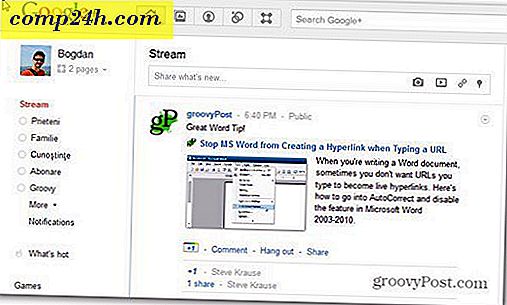


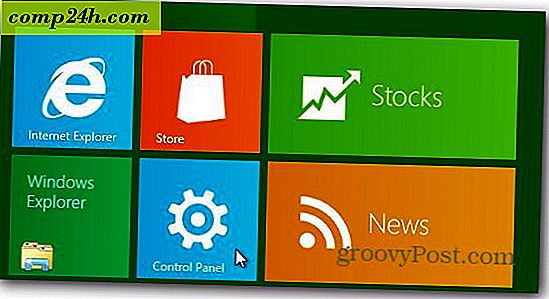
![Microsoft Security Essentials wydany - darmowy antywirus [groovyDownload]](http://comp24h.com/img/freeware/357/microsoft-security-essentials-released-free-anti-virus.png)